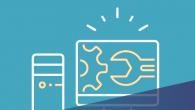Xoşbəxtlikdən, bu anda klaviatura o qədər məşhur bir cihazdır ki, onu hətta ixtisaslaşdırılmış mağazalardan bəhs etmədən adi bir supermarketdə ala bilərsiniz. Bu gadgetın sadəliyinə baxmayaraq, onunla problemlər və nasazlıqlar yarana bilər. Ən məşhur problemlərdən biri belə bir şeydir: "klaviatura işləməyi dayandırdı." Mən sadəcə dayandım və bu qədər. Bu gün bunun niyə baş verə biləcəyini və problemlərlə necə məşğul ola biləcəyinizi danışacağam. Onu da əlavə etmək lazımdır ki, bu halda biz kompüter klaviaturasından danışacağıq, onların arasında çox böyük fərq olduğu üçün mən də növbəti dəfə noutbuk klaviaturasından danışacağam.
Problemlərin səbəbləri və həlli yolları
Haradan başlamalıyam? Əvvəla, panikaya düşməməlisiniz. Bəli, belədir, çünki 90% hallarda probleminiz çox asanlıqla həll olunur.
- Hər yerə dırmaşmağı sevən ev heyvanınız varsa, sistem blokunun arxa divarına nəzər salmağı məsləhət görürəm. Ola bilsin ki, yanından keçən pişik klaviaturanın ştepselinə toxunub və o, sadəcə rozetkadan düşüb.
- Növbəti mümkün seçim əməliyyat sistemində baş verən bir növ nasazlıqdır. Belə hallar üçün problemin iki həlli var. Birincisi, fişini bir neçə saniyə ayırın və yenidən daxil edin, ikincisi, birinci seçim kömək etmirsə, kompüteri yenidən işə sala bilərsiniz. PC-ni yenidən başlatdıqdan sonra cihaz 90% hallarda işləməyə başlayır.
- Əgər PS/2 klaviaturasından istifadə edirsinizsə, konnektorun özünü diqqətlə yoxlayın. Fakt budur ki, ayaqları əyilmiş ola bilər, onları hizalamaq lazımdır, əks halda işləməyəcəkdir. Bunun üçün sizə cımbız (ideal olaraq) və ya toxuculuq iynələri kimi kəskin bir şey lazımdır.
- Müasir klaviaturaların əksəriyyəti (kimi) müasir USB sisteminə əsaslanan kompüterə qoşulur. USB portunu dəyişdirmək və cihazın funksionallığını yoxlamaq tövsiyə olunur. İdeal olaraq, onun performansını başqa bir kompüterdə və ya laptopda yoxlamaq daha yaxşıdır.
- Nəzəri cəhətdən mümkündür ki, klaviatura öz ömrünü itirib, başqa sözlə, yararsız hala düşüb. Ancaq praktikada bu çox nadir hallarda baş verir və çox vaxt yalnız bir və ya bir neçə düymə uğursuz olur. Yoxlamaq asandır - cihazı başqa bir kompüterə və ya laptopa qoşun.

- Ən gülməli problemlərdən biri nömrələrin daxil edilməsi ilə bağlıdır - istifadəçilər nömrələrin yerləşdiyi qadcetin sağ tərəfinin işləməməsindən şikayətlənirlər. Əslində, nömrələrin üstündə yerləşən Num Lock düyməsi ilə tələb əsasında bağlanır. Bu, təsadüfən nömrələrə klikləməmək üçün edilir.
- Tez-tez klaviaturada, düymələrin yerləşdiyi yerlərdə, korpusun içərisində olan rezin bant sürüşür. Bəzən onun üzərinə müxtəlif qırıntılar və digər kiçik əşyalar düşür. Onlardan xilas olmaq üçün klaviaturanı sökmək və təmizləmək lazımdır. Yeri gəlmişkən, böyük qırıntılar düymələrdən birinin altına düşə bilər və basılmağı dayandıracaq. Bu vəziyyətdə, xoşbəxtlikdən bunu etmək çox asandır, yalnız bir açarı çıxarmaq kifayətdir.
- Çoxlu əlavə düymələri olan kifayət qədər bahalı klaviaturanız varsa, yəqin ki, ayrıca sürücülər quraşdırmalı olacaqsınız. Onlar olmadan klaviatura işləyə bilər və işləyəcək, lakin fərdi düymələr istisna olmaqla. İstehsalçının rəsmi saytında tapa biləcəyiniz cihaz üçün sürücüləri quraşdırmalısınız.
- Söhbət sürücülərdən gedir. Bəzi hallarda problem klaviaturanın özündə deyil, onun işinə cavabdeh olan sürücüdə yaranır. O, zədələnmiş ola bilər. Bu problem iki yolla həll edilə bilər: ya sürücüləri ən son versiyaya yeniləmək, ya da klaviaturanın işlədiyi bir neçə gün əvvəl onları yeniləmək.
- Əgər yenicə kompüter almısınızsa və ondan heç vaxt istifadə etməmisinizsə, BIOS-a daxil olmağa çalışın - klaviatura dəstəyi deaktiv ola bilər. BIOS menyusunda USB Klaviatura Dəstəyi adlı elementi tapmalı və onu Disabled-dən Enabled-ə dəyişdirməlisiniz.
- Əgər siz batareyalarla işləyən simsiz cihazdan (klaviaturadan) istifadə edirsinizsə, onu doldurmağı unutmayın. Yəqin ki, şarjı bitdi və buna görə də işləməyi dayandırdı.
- İstifadəçilər də tez-tez klaviaturanın oyunlarda və ya proqramlarda işləməməsindən şikayətlənirlər. Xoşbəxtlikdən, əksər hallarda bu problemin öhdəsindən gəlmək asandır. Fakt budur ki, standart olaraq idarəetmələr müəyyən düymələr üçün proqramlaşdırılıb, onları öz istəyinizlə dəyişə bilərsiniz. Bunun üçün oyun parametrlərinə keçməlisiniz. Eyni şey tam olaraq aiddir.
Nəhayət, bir daha xatırladıram ki, əksər hallarda problemi klaviatura ilə özünüz həll edə bilərsiniz. Yaxşı, əgər hələ də işləməkdən imtina edərsə, o zaman yenisini almağa pul xərcləməli olacaqsınız, çünki bu cihazı təmir etmək ümumiyyətlə əsassız olaraq baha başa gəlir.
Hər kəsə salam əziz dostlar. Bu yaxınlarda işimdə mənə göründüyü kimi qəribə bir vəziyyət yarandı. Klaviatura sadəcə işləməyi dayandırdı. Daha doğrusu, tamamilə dayanmadı. Məlum oldu ki, klaviatura yalnız BIOS-da işləyir və daha sonra yükləndikdən sonra hər hansı bir təzyiqə cavab verməyi dayandırır.
Və sonra xoşagəlməz bir vəziyyət, daha doğrusu uğursuzluq baş verdi. Yenidən başladıqdan sonra yükləmə rejimini seçməli oldum, amma heç bir düymə cavab vermədiyi üçün heç nə edə bilmədim, ilk növbədə bunun klaviaturada olduğunu düşündüm, sonra onu yenisi ilə əvəz etdim, amma. çıxdı, amma mən başqa bir cihaz quraşdırdıqdan sonra vəziyyət dəyişmədi.
Ümumiyyətlə, mən sizi yormayacağam. Çox güman ki, siz USB klaviaturasından istifadə etmisiniz, çünki PS/2 ilə heç kimin belə problemləri olmayıb. Məsələ ondadır ki, Windows-u işə saldıqda BIOS-unuz USB klaviatura dəstəyini söndürür.
"Necə? Axı əvvəllər hər şey işləyirdi” deyirsiniz. Bəli, həqiqətən, hər şey sizin üçün işləyə bilər və siz heç nə fərq edə bilməzsiniz, çünki əməliyyat sistemini yüklədiyiniz zaman o, avtomatik olaraq bu dəstəyi aktivləşdirəcəkdir. Ancaq bir qəza baş verdikdə və yükləmə ekranı zamanı bir şey etməli olduğunuz zaman, təəssüf ki, edə biləcəyiniz heç bir şey yoxdur.
Onda nə etməli? Dərhal demək istəyirəm ki, etməli olduğunuz ilk şey yalnız ağlınıza gələ biləcək ən sadə şeyi yoxlamaqdır, çünki bəzən problem həqiqətən səthdə bir yerdə ola bilər. Buna görə də, əvvəlcə klaviatura kabelinin kompüterə qoşulub-qoşulmadığını yoxlayın, onu başqa USB portuna köçürməyə çalışın və mümkünsə, başqa klaviaturanı birləşdirin.
Bunların heç biri kömək etmirsə, çox güman ki, bu, konfiqurasiya problemidir. Siz daxil olmalısınız BIOS, yəni kompüterinizi yükləməyin ən əvvəlində daxil olmaq üçün məsul olan funksiya düyməsini basın. Çox vaxt bu açardır DEL, lakin müxtəlif hallarda bu ola bilər F1, Və F2.
Nəticədə, BIOS-un özünə daxil olduqda, versiyadan asılı olaraq, USB klaviatura dəstəyi ilə əlaqəli bir element tapmalısınız. Bu, "USB Klaviatura Dəstəyi" və ya "Eski USB Dəstəyi" adlandırıla bilər. Bu elementlərin yanında "Əlil" rejiminin olduğunu görsəniz, dəstək deaktivdir və "Aktiv" rejimini aktivləşdirməlisiniz.


Bundan sonra, bütün parametrləri qeyd edin, yenidən başladın və voila.
Bir qayda olaraq, bu parametr bu problemin həllidir. Baxmayaraq ki, bu həllin kiməsə kömək etmədiyini eşitdim və problemi komponentlərdə axtarmağa qərar verdi. Məlum oldu ki, operativ yaddaşın bir çubuğu tam işləmir (onun sözlərinə görə) və onu çıxaranda klaviatura normal rejimdə işləyir. Bunun necə əlaqəli olduğunu bilmirəm, amma bir şey olarsa, bu üsulu sınaya bilərsiniz.
Yaxşı, burada bitirəcəm. Ümid edirəm məqaləmi bəyəndiniz. Əgər hələ də bloqumun yeniləmələrinə abunə olmamısınızsa, ən maraqlı şeyləri qaçırmamaq üçün bunu indi etməyi unutmayın. Yaxşı, sizi bloqumda yenidən gözləyirəm. Sənə uğurlar. Sağ ol!
Hər bir PC istifadəçisi gec-tez müəyyən problemlərlə üzləşir. Çox vaxt onlar bağlı cihazlara aiddir. Məsələn, klaviatura işləməkdən imtina etdikdə. Bu fenomen çox tez-tez baş vermir, lakin baş verir. Bu gün kompüterin niyə klaviatura və siçanı görmədiyini anlayacağıq. Bu cihazların funksionallığını bərpa etmək üçün hansı tədbirlər görülməlidir? Tədqiq olunan problem kompüterlər üçün nə dərəcədə təhlükəlidir? Bütün bu suallara cavab verərək, əminliklə deyə bilərik ki, klaviatura çatışmazlığı artıq problem yaratmayacaq!
Cihaz növləri
Birincisi, başa düşməlisiniz ki, bu gün bir neçə növ öyrənilmiş cihazları tapa bilərsiniz. Klaviaturanın növündən asılı olaraq problemin həlli alqoritmi dəyişəcək.
Bu gün aşağıdakı cihazlar fərqlənir:
- USB klaviatura (simli);
- simsiz modellər;
- PS/2 rozetkası ilə.
İlk iki klaviatura universaldır. Onlar istənilən kompüterə və noutbuka qoşula bilər. Ən son cihaz köhnəlmiş hesab olunur. Adətən masaüstü kompüterlərə qoşulur.
Problemlərin səbəbləri
Kompüter klaviaturanı görmür? Bu niyə baş verir? Bu fenomenin bir neçə səbəbi var. Onları proqnozlaşdırmaq çox çətindir.
Buna baxmayaraq, öyrənilən uğursuzluğun əsas səbəbləri arasında:
- itkin/zədələnmiş sürücülər;
- klaviatura/siçan sürücüsünü yeniləmək ehtiyacı;
- OS və digər qoşulmuş cihazlarla uyğunsuzluq;
- əlaqə bağlayıcılarına mexaniki ziyan;
- klaviatura nasazlığı;
- yuvaların zədələnməsi;
- PC virus infeksiyası.

Sürücü problemləri
Ən ümumi problemlə başlayaq - itkin, qəzalı və ya köhnəlmiş sürücülər. Məhz bu proqram istifadəçilər üçün bir çox problem yaradır.
Sürücünün mövcudluğunu cihaz meneceri vasitəsilə yoxlaya bilərsiniz. Bunu etmək üçün "Kompüterim" simgesini sağ klikləməlisiniz, sonra "Xüsusiyyətlər" - "Cihaz meneceri" seçin. İndi "Klaviaturalar" maddəsinə keçmək və görünən qoşulmuş cihazlara baxmaq lazımdır.
Bu pəncərədə heç bir klaviatura yoxdursa, PC həqiqətən onları görmür. Kompüterdə heç bir sürücü yoxdur. Əks təqdirdə, qoşulmuş cihazla xəttə iki dəfə vurmalı və "Sürücülər" bölməsinə keçməlisiniz. Onları yeniləmək üçün istifadəçi müvafiq düyməni basmalı olacaq. İdeyanızı həyata keçirmək üçün ilk növbədə İnternetə qoşulmalısınız.
Kompüter klaviaturanı görmür? Bu halda (cihaz menecerdə göstərilmirsə) siz cihaz istehsalçısının veb saytına daxil olmalı, orada klaviatura/siçan modelini seçməli və sürücüləri yükləməlisiniz. Daha sonra yüklənmiş proqram paketini işə salmaqla onları quraşdırmalısınız. Problem aradan qalxmalıdır.
Uyğunsuzluq
Bəzi hallarda, onların uyğunsuzluğuna görə klaviatura. Bu kimi hallar nadirdir, lakin olur. Heç kimə sirr deyil ki, bütün PC cihazlarının öz sistem tələbləri var. Onlara əməl edilməməsi cihazların nasazlığına səbəb olur. Periferik cihazla proqram konflikti var və o, tanınmır.

Uyğunsuzluğu aradan qaldırmaq mümkün deyil. Maksimum istifadə etdiyiniz əməliyyat sistemini dəyişdirmək və ya uyğun olmayan cihazı dəyişdirməkdir. Bu, siçan və klaviaturanızın düzgün işləməsinin yeganə yoludur.
Ziyan
Ancaq bu hamısı deyil! Kompüter klaviaturanı görmür? İstifadəçi cihazın istifadə edilən əməliyyat sistemi ilə uyğun olduğuna əmindirsə və PC-də drayverlər varsa, problemi başqa yerdə axtarmalı olacaq. Məsələn, cihazın özündə.
Zərərlərin qarşısını almaq üçün istifadəçi aşağıdakıları etməlidir:
- yuvaların bütövlüyünü yoxlamaq;
- kabelin (əgər varsa) bütöv olduğundan əmin olun;
- cihazların düzgün qoşulduğunu iki dəfə yoxlayın.
Hər hansı bir zədə aşkar edilərsə, ya PC və klaviaturanı təmirə götürməli, ya da yeni birləşdiricilərdən istifadə etməli, ya da yeni periferik cihazlar almalı olacaqsınız. Zərər praktikada olduqca tez-tez baş verir, lakin onu düzəltmək çətin deyil.
Viruslar
Kompüter klaviaturanı görmür? Əməliyyat sistemində bəzi virusların olması mümkündür. Heç bir istifadəçi onlardan təhlükəsiz deyil.
Nə etməli? Lazımdır:
- Kompüterinizi viruslar üçün skan edin. Bunun üçün antivirus proqramı lazımdır. Diqqət edə bilərsiniz Dr. Veb və ya NOD32.
- Kompüterinizi casuslar üçün skan edin. SpyHuter bu vəzifəni yerinə yetirəcək.
- Hər şeyi müalicə etməyə çalışın Bu əməliyyat antivirus proqramlarında “Müalicə” düyməsini sıxmaqla həyata keçirilir.
- Müalicə edilə bilməyən hər hansı bir şey çıxarılmalıdır. Bu məqsədlə antiviruslar və casus proqramları aşkarlayan proqramlar ayrı nəzarətə malik olacaq.
Yuxarıda göstərilən bütün addımlar tamamlandıqdan sonra, PC-ni yenidən başladın və nə baş verdiyini müşahidə edə bilərsiniz. Çox güman ki, kompüter siçan və klaviaturanı tanıyacaq. Bu baş vermirsə, sürücülərin yenidən qurulması/yenilənməsi tövsiyə olunur.

Əlaqə haqqında
Bir çox insan maraqlanır, Əksər hallarda bunu etmək göründüyündən daha asandır. Xüsusilə simli modellərə gəldikdə.
Bütün hərəkətlər kompüter söndürüldükdə yerinə yetirilməlidir. Bundan sonra istifadəçi sadəcə klaviaturadan teli götürməli və müvafiq konnektora qoşmalıdır. Məsələn, USB klaviatura USB yuvasına qoşulma tələb edir. Çox rahatdır! Eyni şey PS/2 cihazları ilə də edilməlidir.
Simsiz cihazlara gəldikdə, bir qədər fərqli davranmalı olacaqsınız. Bu vəziyyətdə, bir çox insanlar klaviaturanı necə konfiqurasiya etmək barədə düşünürlər. Tipik olaraq, bu qurğular əlavə konfiqurasiya tələb etmir, onlar sürücüləri quraşdırdıqdan dərhal sonra işə başlayırlar.
Bağlantı belə olur:
- Batareyanı(ları) cihaza daxil edin.
- Xüsusi qəbulediciləri PC-yə qoşun. Onlar USB konnektoruna qoşulmalıdırlar.
- Klaviaturadakı açarı "On" vəziyyətinə keçirin.
- Kompüteri yandırın. Onda Bluetooth-u aktivləşdirin.
- Cihazların sinxronizasiyasını gözləyin.
Hamısı budur. İndi simsiz bağlantısı olan bir kompüterdə necə işlədiyi aydındır. Hər şey göründüyündən daha sadədir.
nəticələr
Kompüterin klaviaturanı niyə görmədiyini anladıq. Qeyd etmək lazımdır ki, hadisələrin inkişafı üçün bir çox variant var. Onların əksəriyyəti ya yeni bir cihaz almaq, ya da sürücülərin yenidən quraşdırılması ilə nəticələnir. Yalnız bəzi hallarda klaviaturanın işləməməsi ciddi problemlərin əlamətidir.

Hər hansı bir cihazın öz xidmət müddəti var. Və PC-yə qoşulduqda nəzərə alınmalıdır. Tipik olaraq, klaviaturalar alındıqdan 5 il sonra aktiv istifadə zamanı köhnəlir.
Əsasən köhnə əməliyyat sistemlərinin və yeni cihazların istifadəçiləri proqram təminatının cihazla uyğunsuzluğu ilə qarşılaşırlar. Həmçinin, oxşar problem indi Windows 10 ilə işləyən kompüterlərdə də baş verir.
Hamıya salam.
Bu gün laptopun klaviaturası işləməyənlər üçün təlimat yazıram. Bunun nə üçün baş verə biləcəyinin səbəblərini, klaviaturanın işləməsi üçün bu problemi necə həll etməyə çalışacağını izah edəcəyəm, müvəqqəti bir həll yolu göstərəcəyəm, klaviatura olmadan necə edə bilərsiniz və bir neçə başqa məsləhət verəcəyəm.
Video: Laptopda klaviatura işləmir
Klaviaturanın BIOS vasitəsilə sınaqdan keçirilməsi
Hər şeydən əvvəl, laptopu açdığınız zaman klaviaturanın necə davrandığına baxın. BIOS-a girməyə çalışın. Laptopu işə saldığınız zaman dərhal Sil və ya F2 düyməsini basmağa başlayın (ana platadan asılı olaraq). BIOS-a daxil olsanız, klaviatura işləyir. BIOS menyusundan keçə və klaviatura ilə hər şeyin qaydasında olduğundan əmin ola bilərsiniz.

Klaviatura problemi
Klaviatura da BIOS-da işləmirsə, onun tamamilə sıradan çıxması ehtimalı var, amma fakt deyil. Fikirləşin, heç olubmu ki, klaviaturanız bir neçə gün ərzində çay və ya pivə ilə dolub? Klaviatura BIOS-da işləyirsə, bu, çox güman ki, bir proqram nasazlığıdır və Windows vasitəsilə həll edilməlidir.
Sürücülərin yenidən quraşdırılması
Kompüter bölməsinə klikləyin və Xüsusiyyətləri açın. Sonrakı gedin cihaz meneceri.


Klaviaturalar bölməsini tapın və oradakı hər şeyi silin.


Sürücü çıxarılacaq! İndi laptopunuzu yenidən başladın və klaviaturanın işlədiyini yoxlayın.
Sistem bərpa
Elə olur ki, bəzi proqramlar və ya özümüz sistemi pozduq, səhv bir şey quraşdırdıq və ya əksinə, vacib faylları sildik və Windows indi sabit işləmir. Laptopda klaviatura da buna görə işləməyə bilər. Sistemi bərpa etməyi təklif edirəm!
Açıq Başlanğıc - İdarə paneli. Simge ekran tipini seçin Kiçik nişanlar və Bərpa proqramını tapın.



həyata keçiririk Sistem Bərpası işləyir.

Klaviaturanın işlədiyi tarix üçün təxminən bərpa nöqtəsini seçin və Next düyməsini basın.

Geri qaytarma həyata keçiriləcək və laptop yenidən işə düşəcək!
İstənilən halda, hələlik mətni virtual klaviaturadan istifadə etməklə və ya onun da adlandırıldığı kimi yazmaq olar.
Axtarış çubuğunu açın və sorğunuzu daxil edin (və ya Başlayın - mütəxəssis. imkanlar-). Tapılan proqramı işə salın.


İndi ondan istifadə edərək mətn yaza bilərik. Məsələn, notepad açdım, siçan kursorunu yerləşdirdim və siçanla ekran klaviaturasının hərflərini vurmağa başladım. Yazmağa başlandı.


Eyni şeyi Yandex axtarış çubuğu ilə də edə bilərsiniz.
Amma sizə deməliyəm ki, bəzi saytların artıq öz ekran klaviaturası yoxdur. Yandex-in əsas səhifəsində formanın sağındadır.
Oraya klikləyin və bu gözəl klaviatura işə düşür.

Təbii ki, axtarış çubuğuna sorğu daxil etmək üçün yalnız Yandex-də işləyəcək.
Yeri gəlmişkən, Google-un da öz ekranı var, ona görə də laptopunuzdakı klaviatura işləmirsə, onda heç olmasa internetdə nəsə tapıb notepad-a mətn daxil edə bilərsiniz.

USB klaviaturanın qoşulması
Laptopda quraşdırılmış klaviaturanı bərpa etmək mümkün olmadıqda, xarici birini bağlaya bilərsiniz. Bəli Bəli tam olaraq! Kompüterlər üçün nəzərdə tutulmuş klaviaturalar noutbuklar üçün asanlıqla istifadə edilə bilər. Əsas odur ki, USB klaviatura seçməkdir, çünki bu gün demək olar ki, heç bir noutbukda PS/2 portu yoxdur. Ancaq hər hansı bir noutbukda USB konnektoru var.

Hamısı budur. Ümid edirəm ki, seçimlərdən birini istifadə edərək klaviatura ilə bağlı problemi həll edə bildiniz. Yeni dərslərdə görüşənədək!
Kompüterinizdə işləyərkən birdən klaviaturanın yazmaqdan imtina etdiyini gördüyünüz bir vəziyyətiniz olubmu? Sosial şəbəkələrdə yazışmağınızın və ya həyatınızdakı ən vacib işi yazmağınızın fərqi yoxdur: tezis, magistr dissertasiyası və ya daha perspektivli professor tezisi. Kompüterinizdə klaviaturanın niyə işləmədiyi ilə maraqlanırsınız. Hər şeyin öz-özünə düzələcəyi ümidi ilə əməliyyat sistemini yenidən başladın, amma eləmir. Klaviatura, əvvəlki kimi, cavab vermir. Panikaya başlayırsan. Nə etməli? Evinizə texniki çağırmalıyam, yoxsa yeni klaviatura almalıyam? Bəs bu noutbukdursa? Çıxış var!
Bu xoşagəlməz nasazlığı düzəltmək üçün əvvəlcə hansı növ klaviaturanı bağladığınızı anlamaq lazımdır.
Kompüter klaviaturasının əlaqə növü
- USB klaviatura. Bu növ dövrümüzdə ən çox yayılmışdır. USB klaviaturası plug-and-play texnologiyasından istifadə edir (plug and play), ona görə də əksər hallarda əlaqə ilə bağlı problemlər yaranır. Klaviatura cavab verməyi dayandıran kimi, etməli olduğunuz ilk şey onu ayırmaq və yenidən kompüter cihazınızın USB portuna qoşmaqdır. Ola bilsin ki, kontaktlar sadəcə itib. Adətən bu cür hərəkətlər problemin aradan qaldırılmasına gətirib çıxarır. Amma elə də olur ki, nasazlıq klaviaturanın özündə deyil. Bu hərəkətlər müsbət nəticəyə gətirib çıxarmazsa, kompüterdəki portun özünün pozulma ehtimalı var. Cihazı başqa cihaza və ya heç olmasa kompüterinizdəki başqa USB portuna qoşmağa cəhd edin. Bu addımları tamamladıqdan sonra, kompüterinizdə klaviaturanın niyə işləməməsi ilə bağlı bəzi təxminlərdən artıq imtina edə bilərsiniz. Windows XP, 7, Linux cihaz bağlantısı parametrlərini fərqli şəkildə konfiqurasiya edir. Problemin proqram təminatı və ya əməliyyat sistemi parametrlərində olması ehtimalı var.

- PS/2 kompüter klaviaturası. Bu cür əlaqə uzun müddətdir istifadə olunur və ən etibarlı hesab olunur, çünki sürücünün quraşdırılması tələb olunmur. Klaviatura konnektorunda əlaqə üçün 6 pin var. Belə olur ki, bir konnektoru kompüter portuna uyğun olmayan şəkildə bağlasanız, kontaktlardan biri əyilə bilər. Klaviaturanın işləməsi üçün onu hizalamaq lazımdır. Kompüter işə salındıqda klaviatura işləməyi dayandırarsa, problemin əməliyyat sistemində və ya proqram təminatında olduğuna əmin olun. Ola bilsin ki, hansısa proses öz işini ləngidir. PS/2 kompüter klaviaturası ilə USB klaviaturası arasındakı əsas fərq ondan ibarətdir ki, cihaz uğursuz olarsa, onu yenidən işə salmaq üçün kompüteri yenidən başlatmalısınız. Axı bu, plug-and-play texnologiyası deyil.
- Simsiz klaviatura müasir bir daxiletmə qurğusudur, lakin bu, onun qüsursuz olması demək deyil. O, həmçinin digər cihazlar kimi işləməkdən imtina edə bilər. Kompüterinizdə simsiz klaviaturanın niyə işləmədiyini uzun müddət düşünə bilərsiniz, lakin əsas nasazlıqlar və problemlər ən çox USB qəbuledicisini bloklayan zaman yaranır. Bu halda, kompüter masasını lazımsız şeylərdən təmizləmək və indi işlədiyini görmək lazımdır. Prinsipcə, simsiz klaviatura eyni USB periferik cihazdır, yeganə kiçik fərqi var: naqillər yoxdur. Bu baxımdan, ilk növbədə siqnalın bloklanmasını yoxlamaq lazımdır. Heç bir dəyişiklik baş verməyibsə, USB kompüter klaviaturası bölməsində təsvir olunan addımları yerinə yetirməlisiniz.
Problemin BIOS vasitəsilə aradan qaldırılması
- Problemi mexaniki şəkildə düzəltmək üçün addımlar atdınız, lakin təəssüf ki, bu kömək etmədi. Panik sizi əhatə edir. Niyə kompüterimdəki klaviatura işləmir? Windows 7, ilk növbədə, yenidən işə salınmalıdır. Bəlkə də problem öz-özünə aradan qalxacaq.
- Displeydə avtomatik işə salma menyusunun görünüb-görünmədiyini görmək üçün Esc düyməsini bir neçə dəfə basmağa çalışın. Proqram cavab vermirsə, klaviaturanı dəyişdirməlisiniz - problem proqram təminatında deyil.
- Autorun menyusu işləyirsə, BIOS menyusunu açmaq üçün F10 düyməsini basın. Parametrlərdə standart dəyərləri təyin etməlisiniz, bu F5 düyməsini basaraq edilir. Bəzi cihazlarda fərqli isti düymələr ola bilər.
- BIOS-da dəyişikliklər etdikdən sonra əməliyyat sistemini yenidən başlatmalısınız.
- Bu addımlardan sonra hələ də problemi həll etməmisinizsə və özünüzdən kompüterinizdəki klaviaturanın niyə işləmədiyini soruşursunuzsa, o zaman klaviatura proqramını Cihaz Menecerində yenidən quraşdırmalısınız.
Klaviatura proqramının yenidən qurulması və konfiqurasiyası
Başlat menyusundakı hər hansı bir əməliyyat sisteminin idarəetmə panelində cihazları və printerləri görə biləcəyiniz "Təchizat və Səs" elementi var. Bu tam bizə lazım olan bölmədir. Pəncərəni sağ vurun və "Cihaz meneceri" ni seçin. Unutmayın ki, administrator hüquqlarınız olmalıdır, əks halda gizli cihazların parametrlərini dəyişdirə bilməyəcəksiniz. Beləliklə, yeni açıq pəncərədə biz tələb olunan Keyboards elementini axtarırıq və kompüterdəki klaviaturanın niyə işləməməsi problemini həll etməyə çalışırıq. Windows 7, 8, XP bir az fərqli interfeyslərə malikdir, buna görə də parametrlər menyusuna gedən yol bir qədər fərqli ola bilər. Obyektin idarəetmə panelini çağırarkən, avadanlıq və sürücü konfiqurasiyasını yenidən quraşdırmaq və yeniləmək üçün elementi seçməlisiniz. Kompüteri yenidən başlatdıqdan sonra avadanlıq düzgün işləməlidir.
Bir klaviatura düyməsində birdən çox simvol basarkən problem
Bəzən klaviaturada yazarkən düymələrin ilişib qalması və bir neçə simvolun eyni vaxtda yığılması halı yaranır. Problem onda deyil ki, siz düymələri çox uzun müddət basırsınız. Bütün məqam klaviatura cavab parametrlərindədir. Bu parametrləri dəyişdirmək üçün Başlat menyusundakı axtarış çubuğuna "klaviatura" sözünü əl ilə daxil etməlisiniz. Gözlərinizin qarşısında yeni bir pəncərə görünəcək, onu açdığınız zaman təkrar simvol daxil etmək üçün gecikmə sürətini düzgün tənzimləməlisiniz. Bundan sonra kompüterinizdə klaviaturanın niyə düzgün işləmədiyindən narahat olmayacaqsınız.

Əməliyyat sistemindən kənarda klaviaturanın işləməməsini düzəltməyin 1 yolu
Tez-tez klaviaturanın əməliyyat sistemində uyğun olmayan sürücülər səbəbindən işləmədiyi vəziyyətlər var. Windows-un müxtəlif versiyaları var: 32 və 64 bit. Onlar necə fərqlidirlər və niyə fərqli sürücülərə ehtiyac var? Əsas fərq müxtəlif həcmli RAM-ın emalındadır. Buna görə müxtəlif növ sürücüləri quraşdırmaq lazımdır ki, ən uyğun olmayan anda kompüterinizdəki klaviatura niyə işləmədiyi üçün panik olmasın. Windows 8, 7, XP, Linux müxtəlif növ proqram təminatının quraşdırılmasını tələb edir. Ancaq problemin əsl səbəbinin bunun olub olmadığını öyrənmək üçün kompüteri yenidən başlatmalı və klaviaturada NumLock və CapsLock düymələrini basaraq, yanan göstəricilərdən istifadə edərək onların funksionallığını yoxlamaq lazımdır.

CMOS vasitəsilə klaviatura problemlərini həll etməyin 2 yolu
Əməliyyat sistemindən kənar klaviaturanın funksionallığını yoxlamağın başqa bir yolu CMOS parametrlərinə daxil olmaq və klaviaturanı təhlükəsiz rejimdə sınamaqdır. Bəzən əməliyyat sisteminin nasazlığı bu problemi həll edəcək. CapsLock və NumLock düymələri uğursuz olarsa, birinci üsula keçməlisiniz.
Klaviaturadan yazarkən kompüter cihazı siqnal verir: həllər
Niyə kompüterimdəki klaviatura düzgün işləmir? Simvollar dəsti ilə işləyərkən kompüter cihazının səs siqnalları yaydığı vəziyyətlər var. Bu halda, klaviatura parametrlərinizi dəyişdirməlisiniz. Parametrlərə getmək üçün axtarış çubuğuna "Klaviatura" sözünü daxil etməlisiniz.

Görünən idarəetmə paneli nəticələrində onları dəyişdirmək üçün seçim var. "Yazmağı asanlaşdırın" elementinin yanında bu linki izləməlisiniz, yapışqan düymələr qutusunu işarədən çıxarın və onların parametrlərinə keçin. Açılan yeni pəncərədə Shift düyməsini beş dəfə basarkən Yapışqan düymələrin yanındakı qutunun işarəsini çıxarın. Nəticələri OK düyməsini klikləməklə saxlayırıq, bundan sonra avtomatik olaraq əvvəlki klaviatura parametrləri pəncərəsi açılır. Orada, Num Lock düyməsini 5 saniyə basaraq səs açarları üçün elementin yanındakı qutunun işarəsini çıxarın. Parametrləri saxladıqdan sonra kompüter cihazı daha vasvası səs siqnalları verməyəcək.
Rəqəmsal klaviatura işləməkdən imtina edir

Bəzi istifadəçilər periferik cihaz alarkən bəzən sağdakı klaviaturadakı rəqəmlərin niyə işləmədiyi ilə maraqlanırlar. Bu vəziyyət kompüterdə, xüsusilə Ubuntu əməliyyat sistemində olduqca tez-tez baş verir. Bu halda nə etməli? Sadəcə iki düymə birləşməsinə basmağa çalışın: Shift + Num Lock. Çox vaxt bu kömək edir. Rəqəmsal klaviaturanın siçanı idarə etmək üçün konfiqurasiya edilməsi ehtimalı var. Windows əməliyyat sistemində onu söndürmək üçün Alt + Shift + Num Lock düymələri birləşməsini sıxmalısınız. Optik siçan parametrlərinə keçməyin başqa, daha mürəkkəb yolu var. Bəs niyə həyatınızı çətinləşdirən klaviatura qısayoluna basmaqla bütün problemi həll edə bilərsiniz?
Niyə kompüterdəki klaviatura işə salındıqda işləmir: problemin həlli

Bu problemi həll etmək üçün aşağıdakı addımları yerinə yetirməlisiniz:
- Bağlantının özünü yoxlayın. Klaviaturanın hansı növünün fərqi yoxdur: USB, simsiz və ya PS/2. Bağlantı problemi və ya siqnal itkisi varsa, klaviatura işləməyəcək.
- Bağlantı yaxşı olarsa, əməliyyat sisteminizə uyğun olan proqram təminatının yeni versiyasını yükləməli və onu klaviaturanız üçün yenidən quraşdırmalısınız.
- Sürücünün yenidən qurulması kömək etmədi, bu o deməkdir ki, BIOS, CMOS və ya İdarəetmə Paneli vasitəsilə hər şeyi əl ilə konfiqurasiya etməlisiniz.
- Klaviaturanı başqa bir kompüter cihazına qoşmaq mümkündürsə, onun funksionallığını yoxlayın. Hər bir əməliyyat sistemində proqram parametrləri müxtəlif yollarda yerləşir. Kompüterdəki klaviaturanın niyə işləməməsi problemini həll etmək üçün əməliyyat sisteminin interfeysini yaxşı bilmək lazımdır. Windows 8.1 bəlkə də proqram dəyişikliklərinin konfiqurasiyası üçün ən mürəkkəb sistemdir. Lakin klaviatura parametrlərini dəyişmək üçün çox biliyə ehtiyacınız yoxdur. Siz təlimatları ciddi şəkildə yerinə yetirməlisiniz, sonra periferik cihazınız əvvəlki kimi tez işləyəcək.
Klaviaturadakı bəzi düymələrin işləməməsinin mümkün səbəbləri
Ehtiyatsızlıq və ya ehtiyatsızlıq ucbatından kompüter qurğusundan istifadə edən şəxsin klaviaturaya su, çay və ya digər içkilər tökməsi halları olur. Kompüter sahibinin özü bunu etsə yaxşıdır, çünki o, periferik cihazla bağlı problemlərin haradan gəldiyini bilir. Ancaq başqası bunu edəndə və etiraf etmədikdə, sahibi uzun müddət başını qaşıyacaq, niyə kompüterdəki USB klaviaturası işləmir. Ancaq çox vaxt müəyyən düymələrin işləməyi dayandırması olur. Sonra klaviaturanı sökmək və əl ilə təmizləmək lazımdır və artıq oksidləşibsə, onu tamamilə dəyişdirin. Axı, indi əvvəlki kimi işləmək şansı azdır.
İstifadəçilərə qeyd
İndi kompüter klaviaturasının nasazlığının mümkün səbəblərini bilirsiniz. Hər hansı bir əməliyyat sisteminin avtomatik olaraq ekran klaviaturasını quraşdırdığını öyrənmək bəzi istifadəçilər üçün yeni olacaq. Bir periferik cihaz uğursuz olarsa, o, mütləq sizə kömək edəcəkdir.